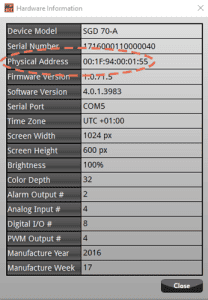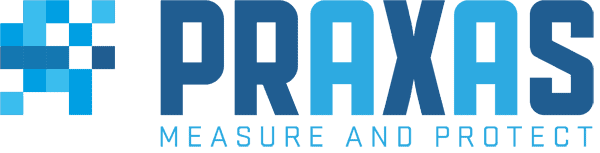¿Cómo accedo a la Universidad PanelPilotACE?
¿Qué conectores necesito para mi PanelPilotACE?
Por favor,
ponte en contacto con
nuestro equipo de ventas si tienes alguna duda.
¿Cómo utilizo RS232 en el estudio de diseño?
Dentro del elemento hardware debes especificar las propiedades estándar de RS232 (velocidad en baudios, etc.). También debes especificar el tipo de servicio; nativo si deseas comunicarte con otro dispositivo PPA, Terminal en caso contrario. La propiedad «Modo terminal» especifica si los datos deben envolverse con un indicador (fácil de usar dentro de un terminal) o deben estar sin procesar (de dispositivo a dispositivo). Luego tendrás que especificar los terminadores y separadores de envío/recepción. El terminador significa el final de un determinado comando RS232 y el separador es el carácter utilizado para separar varios valores.
El elemento Envío RS-232 te permite especificar un puerto serie (el elemento hardware) y luego numerosos «Valores de Envío», este elemento puede ser llamado como cualquier otra acción y cuando lo sea enviará cada valor (encerrado dentro de mensajes pre y post especificados) separados mediante el «Separador de Envío» especificado en el elemento hardware y terminados con el «Terminador de Envío» especificado en el elemento hardware. Los valores se enviarán en orden secuencial de arriba a abajo.
El elemento Recepción RS-232 te permite especificar un puerto serie (el elemento hardware), cuando lo hayas seleccionado podrás especificar un «Alias». Para que una Recepción RS-232 pueda utilizarse, debe tener un comando único identificable al principio, si no se especifica ningún alias, se utilizará el nombre del elemento Recepción RS-232 como comando; si se especifica un alias, se utilizará el Alias como comando. Debe seguirle un Separador de recepción y, a continuación, todos los valores que desees que reciba el aparato también separados por el Separador de recepción y terminados con el Terminador de recepción. A continuación, especificarás una lista de propiedades/variables de recepción, aquí es donde los valores se almacenarán de nuevo secuencialmente de arriba a abajo como primero recibido a último recibido.
Por ejemplo, si el Alias se estableció en «rx», el separador en coma y el terminador en [CR][LF] y el valor de recepción especificado fuera una propiedad Texto de los cuadros de texto, entonces lo siguiente establecería el valor de texto de los cuadros de texto en «Prueba»:
La Recepción RS-232 también te da la opción de realizar una acción una vez finalizada la recepción, por lo que podrías almacenar un valor como variable y luego llamar a una acción para mostrarlo o modificarlo con un constructor matemático antes de mostrarlo.
Nota: estamos creando más vídeos tutoriales para ayudar al desarrollo de nuevas funciones.
¿Cómo actualizo mi dispositivo para que pueda funcionar con la nueva versión del estudio de diseño?
¿Es posible emitir 4-20 mA desde una pantalla PanelPilotACE?
Quiero implementar un spinner que me permita establecer una variable pero no encuentro la forma de incrementar la variable. ¿Cómo lo hago?
¿Cuántas copias del software de Windows puedo instalar?
¿Por qué las capacidades I²C y SPI del hardware no están disponibles en el software?
¿Por qué el software PanelPilotACE no descubre mi dispositivo en Windows 8?
Instalación del controlador de Panel Pilot en Windows 8
documentación.
Mi reloj está ajustado a la hora equivocada, ¿cómo ajusto el reloj?
¿Dónde está el soporte de montaje que aparece en la hoja de datos?
¿Existe alguna forma rápida de probar mis proyectos sin tener que conectarlos al SGD 43-A?
He visto que tu dispositivo admite imágenes GIF, ¿también admite GIF animados?
Busco una configuración que no aparece en el software PanelPilot. ¿Puedes hacerme uno?
Mis gráficos no aparecen exactamente en el mismo lugar en la pantalla que en el emulador. ¿Por qué ocurre esto?
Veo que hay una placa complementaria para RS485 en el SGD 43-A pero no en el SGD 70-A, ¿por qué no hay una placa para el 70?
¿Qué protocolos son compatibles con RS485?
¿Qué hacen los puentes en la placa adicional RS485?
PL2 se utiliza para conectar o desconectar la resistencia de terminación del circuito.
¿Cómo configuro RS485 en el estudio de diseño?
Ve a la configuración de tu proyecto (selecciona tu proyecto y mira en el editor de propiedades). Hacia la parte inferior de estos ajustes deberías ver «Activar RS485», al activar esta propiedad verás que PWM1 y PWM2 están desactivados para el RS485 y que hay un desplegable para seleccionar el tercer pin que se desactivará. Selecciona el Canal Digital 8 o la Salida PWM 3 y asegúrate de que está seleccionada la posición del puente correspondiente en la placa. Ahora estás preparado para utilizar RS485 del mismo modo que utilizas RS232 (pero con un PUERTO COM RS485 en su lugar).
SGD 70-A
El SGD 70-A tiene clavijas dedicadas para RS485 y, por tanto, no es necesario configurar el proyecto (ni una placa adicional). Simplemente utilízalo de la misma forma que utilizabas el RS232 (pero con un PUERTO COM RS485 en su lugar).
¿Son compatibles las pantallas PanelPilotACE con el protocolo de bus CAN?
¿Qué protocolos relacionados con el bus CAN admite la placa S70-CAN?
¿Cuántos canales CAN proporciona la placa de bus CAN S70-CAN?
¿Cómo asigno una dirección MAC a un PanelPilotACE?
2. Asegúrate de que el dispositivo PanelPilotACE dispone del hardware Ethernet compatible. Se incluye con el modelo SGD 70-A, pero para el SGD 43-A necesitarás una tarjeta adicional.
3. Conecta el dispositivo PanelPilotACE al PC mediante un cable USB. Una vez conectado correctamente, el dispositivo será visible en el menú Configuración de dispositivos del PanelPilotACE. Se encuentra en la esquina superior derecha del espacio de trabajo del Estudio de Diseño. Haz clic en el botón del menú hamburguesa situado en el extremo derecho para ver el menú desplegable. Selecciona Configuración del dispositivo en este menú para acceder a la configuración de la dirección MAC. Si ya se ha configurado una dirección MAC para el dispositivo, se mostrará en el campo Obtener dirección MAC. Si no, este campo mostrará 00-00-00-00-00-00 o estará en blanco (ver imagen de abajo).
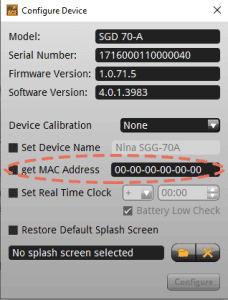
4. Si quieres asignar una dirección MAC, marca la casilla junto a Obtener dirección MAC (consulta el ejemplo siguiente).
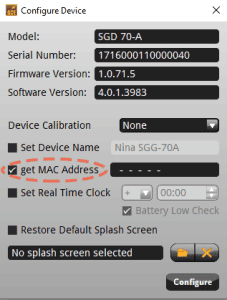
A continuación, se solicitará una dirección MAC al servidor PanelPilot. El campo Dirección MAC se rellenará con una dirección MAC (ver imagen inferior). Nota: esto puede tardar unos minutos.
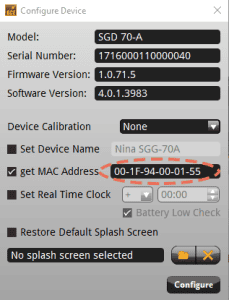
5. Pulsa en Configurar. El menú de Configuración del Dispositivo se cerrará y el dispositivo PanelPilotACE se reiniciará.
6. Vuelve al menú hamburguesa de Configuración del Dispositivo y selecciona Información del Hardware. La dirección MAC aparecerá en el cuadro de texto Dirección física (ver imagen inferior).